什么是 FLV 文件,为什么有时需要访问 FLV 播放器?我们将在这篇文章中回答所有这些问题。因此,如果您在 FLV 文件方面也遇到了一些挑战,那么也许您会在这里找到解决方案。在这篇文章中,我们将定义 FLV 文件。然后,我们还将介绍许多 FLV 播放器,以便使用它们进行良好的 FLV 播放。因此,如果您想找到问题的答案,请阅读有关 免费 FLV 播放器.
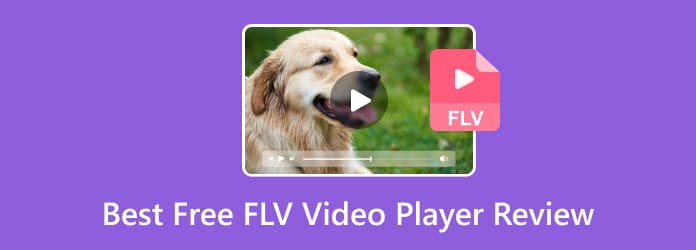
第1部分。 什么是 FLV 以及为什么需要 FLV 播放器
什么是 FLV 文件?
FLV 文件是以 Adobe Flash 视频格式存储的文件。2003 年,Adobe Flash Player 7 引入了该格式。此外,该格式被称为常用的视频文件格式,带有 .flv 文件扩展名。FLV 格式的主要目标之一是存储 Adobe Flash Player 的视频内容。它包括电影、短片、电视节目等。好处是,由于该格式很流行,只要您有合适的 FLV 视频播放器,就可以在您的设备上播放它。但是,有一件事你必须知道。Adobe 出于某种原因停止了 FLV 文件。在这种情况下,某些平台不再支持该格式。
为什么需要 FLV 播放器?
自从 Adobe 停止 FLV 以来,一些平台在播放该文件时遇到了问题。在这种情况下,FLV 播放器必须发挥重要作用。如果您想使用 FLV 文件观看各种电影/视频,您必须在 Windows 或 Mac 操作系统上下载并安装一款出色的 FLV 播放器。使用此软件,您可以轻松播放文件而不会出现任何问题。此外,FLV 播放器将让您体验良好的 FLV 播放,这让它变得更加有趣。因此,您可以继续下一部分来了解各种 FLV 视频播放器。
第2部分。 适用于 Windows 的 5 款最佳 FLV 媒体播放器
1 免费蓝光播放器
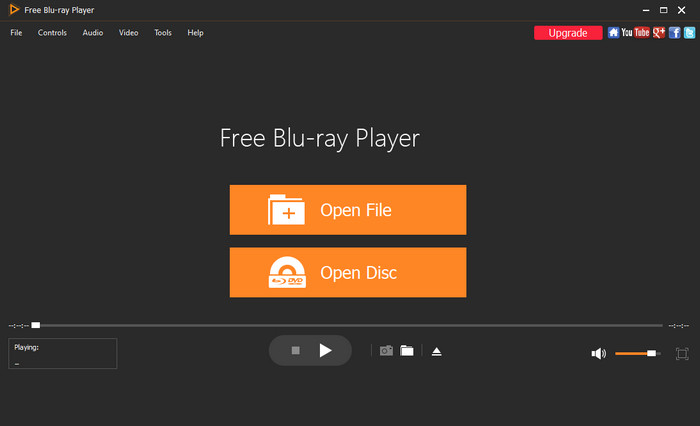
非专业和熟练用户
Windows 11/10/8/7、macOS。
对于初学者来说非常容易。
播放蓝光和 1080p 高清视频。
外部字幕支持。
屏幕尺寸、音轨调整等。
这 免费蓝光播放器 是 Windows 操作系统上可以访问的免费且最好的 FLV 文件播放器之一。使用此 FLV 播放器,您可以轻松插入文件。此外,离线程序可以让您只需单击几下即可加载 FLV 文件,非常适合所有用户,尤其是初学者。除此之外,免费蓝光播放器的主界面一目了然。有了它,您无需寻求专业人士的指导。此外,该程序除了支持 FLV 之外还支持更多视频格式。您还可以播放 MP4、MOV、MKV、AVI、3GP 等。因此,要播放 FLC 文件,您必须访问此免费 FLV 播放器。
免费下载
对于 Windows
安全下载
免费下载
对于 macOS
安全下载
特征
- 播放蓝光光盘、DVD 和 ISO 文件。
- 支持全高清 1080p 分辨率和高分辨率音频格式(Dolby TrueHD、DTS-HD Master Audio)。
- 直观的界面,具有可自定义的快捷方式和字幕支持。
- 播放任何地区的蓝光和 DVD 光盘。
优点
- 程序的主界面简单易懂。
- 它适用于 Windows 和 Mac。
- 下载很简单。
缺点
- 升级软件后会有更多出色功能。
2 VLC 媒体播放器
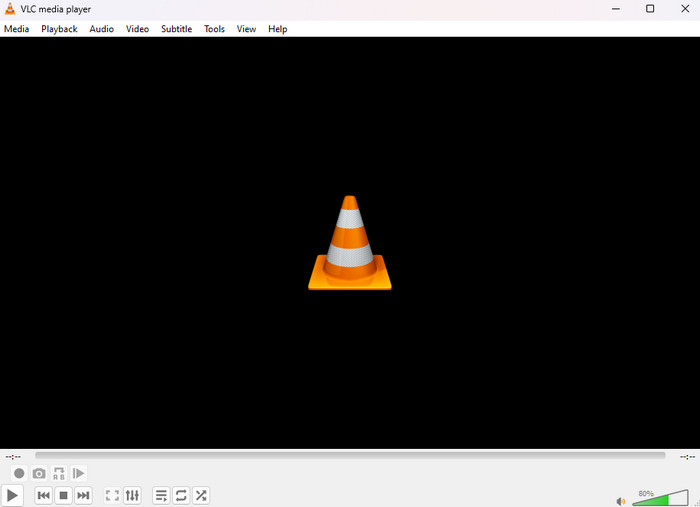
熟练用户
Windows(XP SP3 至 11)、macOS(10.7.5+)、Linux、Android、iOS。
基本使用非常容易,高级设置丰富。
以原始质量播放 FLV 和大多数格式。
优秀、广泛格式支持、完全定制。
广泛的过滤器、均衡器和效果。
这 VLC 媒体播放器 是另一款出色的 FLV 媒体播放器,可用于在计算机上播放 FLV 文件。此软件是 Windows 上可以免费访问的常见媒体播放器之一。通过此程序,您可以立即享受使用 FLV 文件观看电影的乐趣。但是,此软件的问题在于它缺乏基本的编辑功能。此外,由于其主界面复杂且过时,因此它不适合初学者。
特征
- 播放几乎所有视频和音频格式,包括 FLV,无需额外的编解码器。
- 通过计算机网络传输流媒体。
- 在不同格式之间转换媒体文件。
- 支持各种字幕格式并允许自定义。
- 适用于 Windows、Mac、Linux、Android 和 iOS。
优点
- 程序的主界面简单易懂。
- 它适用于 Windows 和 Mac。
- 下载很简单。
缺点
- 用户界面看起来比较复杂。
- 它只适合熟练的用户。
3 Leawo 蓝光播放器
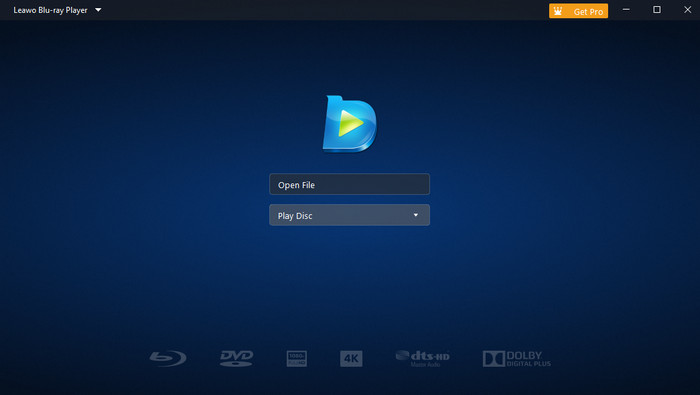
初学者
Windows 11/10/8.1/8/7。
界面导航简单。
播放蓝光时不会损失质量。
外部字幕支持。
音轨选择、全屏播放等。
为了在 Windows 上有效播放 FLV 文件,您可能需要以下帮助 Leawo 蓝光播放器插入 FLV 文件的方法过于简单,因为其用户界面过于简单,难以查看。此外,它还可以帮助您播放除 FLV 之外的更多文件。它包括 MKV、WMV、MP4 等。此外,它甚至支持蓝光播放,非常适合用作媒体播放器。但是,它有一些您必须知道的缺点。Leawo 蓝光播放器在播放视频时有时会崩溃,尤其是视频文件较大时。除此之外,它的安装过程需要很长时间才能访问该软件。但如果您只想观看和播放 FLV 文件,则可以下载 FLV 媒体播放器。
特征
- 播放蓝光和 DVD 光盘,不受区域代码限制。
- 支持4K、1080p等高清视频播放。
- 播放各种视频和音频格式(MKV、MP4、AVI、MOV、MP3、FLAC 等)。
- 可调节视频亮度、对比度、饱和度;截图功能。
- 支持杜比、DTS、AAC、TrueHD、DTS-HD 和多声道声音(5.1、7.1)。
- 选择并添加外部字幕。
优点
- 由于其界面简单,播放 FLV 非常简单。
- 该软件可以为视频添加字幕。
缺点
- 免费版本的功能有限。
- 它没有基本的编辑功能。
4 GOM播放器

熟练用户
Windows 10(64 位)、Mac OS X 10.13(High Sierra)或更高版本。
干净、直观的界面。
支持各种视频和音频格式。
外部字幕和字幕搜索。
均衡器、音效、播放速度等。
如果您仍在寻找其他 FLV 播放器,请尝试 GOM播放器。它可以播放各种视频文件,包括 FLV、MKV、WMV、MP4、MOV 等。它甚至可以帮助您播放文件损坏的视频。但是,如果您有 4K FLV 文件,很遗憾地通知您您无法播放它。但是,如果您愿意,您必须购买该文件的付费版本。
特征
- 通过外部编解码器支持播放 100 多种不同的视频和音频格式(包括 FLV)。
- 沉浸式播放 360 度视频。
- 用户友好的界面,具有可定制的皮肤。
- 自动搜索缺少的编解码器。
- 从超过 90 种语言的音频生成字幕(GOM Player+ 功能)。
优点
- 它支持不同的格式。
- 它有一个免费版本,可以播放各种文件。
缺点
- 界面不简单。
- 使用免费版本无法播放4K FLV文件。
5 Cisdem 视频播放器
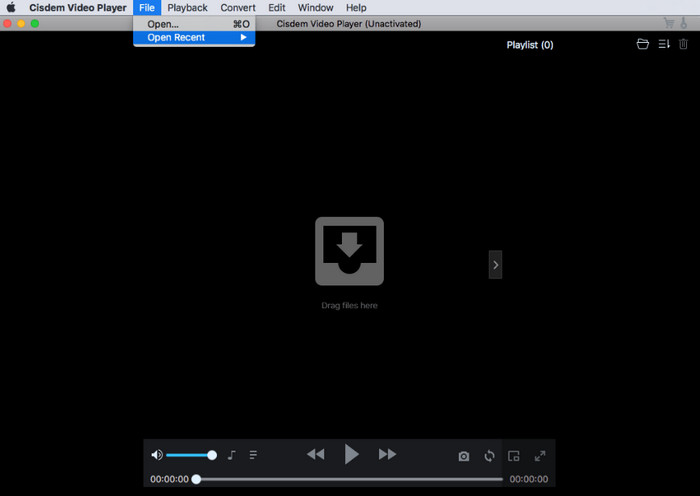
熟练用户
Windows 10。
操作简单。
支持4K/5K/8K视频。
外部字幕文件支持。
播放速度控制、音轨选择等。
如果您想下载 FLV 播放器以便在 Mac 上播放 FLV,请尝试 Cisdem 视频播放器。此外,您甚至可以播放各种高质量的视频,例如 4K 视频。但是,该软件的免费版本仅提供有限的功能。因此,要享受该程序,建议获取其专业版。
特征
- 支持几乎所有视频和音频格式,包括 FLV、MP4、MKV、MOV 和高分辨率视频(1080p/4K/5K/8K)。
- 针对高清和超高清视频进行了优化,不会出现滞后或卡顿。
- 提供全面的控制,如播放/暂停、前进/后退、音量、旋转、全屏、迷你屏。
- 自动加载内嵌字幕,允许添加外部字幕,并智能关联字幕文件。
- 在不同音轨之间无缝切换。
- 截取喜欢的场景的屏幕截图。
优点
- 它可以无缝铺设 FLV 文件。
- 该软件可以为视频添加字幕。
- 它最多可以播放 4K 视频。
缺点
- 免费版本不提供转换功能。
- 它支持有限的视频格式。
第 3 部分。 适用于 Mac 的五大免费 FLV 播放器
1 韓播電子韓式播放器
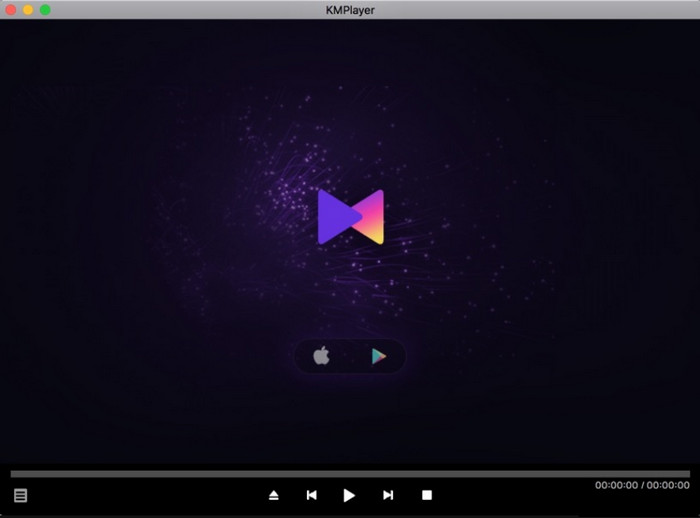
熟练用户
macOS 10.6 或更高版本。Windows 10 或更高版本。
方便使用的。
支持 3D、4K 和超高清。
广泛的格式支持、字幕同步等。
均衡器、播放速度、实时视频捕捉等。
韓播電子韓式播放器 是 Mac 上完美的 FLV 播放器之一。它是一款免费程序,支持多种格式,例如 FLV、AVI、MKV、3GP、DVD、WMV 等。有了它,您可以无忧无虑地享受文件。但是,当谈到它的设计时,您可能会感到困惑,尤其是如果您是非专业用户。如果是这样,您必须向已经熟悉该工具的用户寻求指导。
特征
- 播放所有视频和音频格式,包括 4K、UHD 和 3D 视频。
- 包括高质量编解码器(HEVC、h.265、h.264、VP9)。
- 提供对视频播放的全面控制,包括调整大小、后期处理效果和实时视频捕捉。
- 通过输入 URL 来播放和下载 YouTube 上的视频。
- 支持多种字幕格式,可设置字幕颜色、位置、大小,提供字幕下载搜索功能。
- 最大限度地减少 CPU 使用率以实现流畅播放。
优点
- 它允许用户播放不同的视频文件格式,尤其是 FLV。
- 该软件很容易下载。
缺点
- 初学者会发现操作该软件比较困难。
- 它没有什么吸引人的特点。
2 5K播放器
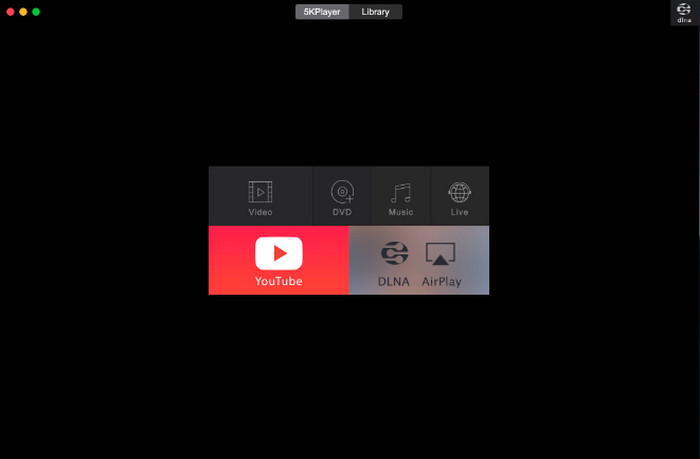
熟练用户
macOS、Windows 10/8/7/Vista/XP。
总体来说用户友好。
播放 4K/1080p/360° 视频。
各种格式支持,以及基本定制。
播放速度、音轨选择等。
5K播放器 是另一款兼容各种平台的 FLV 文件播放器。它将视频和音乐播放功能与 AirPlay 和 DLNA 功能相结合。它用于媒体流,并带有集成的在线下载器。此外,无论分辨率如何,您都可以播放 FLV 文件。但是,操作程序时屏幕上会出现一些广告。此外,有时系统会未经许可进行一些更改。
特征
- 支持多种视频和音频格式,包括 4K、5K、1080p 视频和 FLV。
- 将媒体从手机/设备流式传输到计算机,或从 Mac 流式传输到 Apple TV。
- 从 300 多个在线来源(包括 YouTube)下载各种分辨率的视频。
- 基本编辑功能,如修剪、裁剪、旋转、颜色调整以及添加字幕/音轨。
- 可变的播放速度和字幕设置。
优点
- 它可以播放任何视频质量的 FLV 文件。
- 它可以在线播放视频。
缺点
- 屏幕上出现广告。
- 该程序在未经用户许可的情况下进行了更改。
3 懦弱的球员
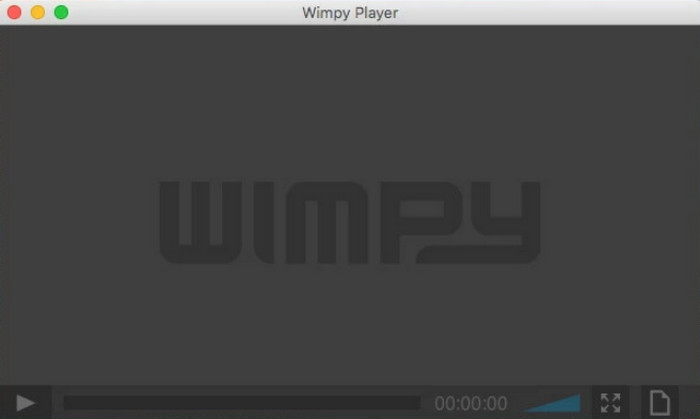
初学者
macOS、Windows、Linux。
易于设置和定制。
支持各种音频和视频格式。
外部字幕支持。
使用 Skin Machine 定制布局。
这 懦弱的球员 对于寻求简单播放器的人来说,这是一个很有价值的工具。它能够在 Mac 上管理 .flv 文件。它扩展了其功能以处理各种视频和音频格式,如 MP4、MP3 和 M4A。这款多功能、跨平台的应用程序允许用户在 Mac、iPhone、iPad 等设备上播放 FLV 文件。
特征
- 可在平板电脑、手机和个人电脑(包括 Mac)上工作。
- 通过皮肤进行广泛的设计和定制。
- 适配不同屏幕尺寸
- 基于纯 JavaScript、CSS 和 HTML5 构建。
- 支持各种播放列表格式(JSON、XML、RSS、文本)。
- 为开发人员提供广泛的 API 来集成和控制播放器。
优点
- 界面简单易懂。
- 您可以自定义软件的主题,使其更具吸引力。
缺点
- 安顿皮肤很复杂。
- 功能有限。
- 有时,程序会出现一些错误,可能会对观众的观看造成干扰。
4 艾尔媒体播放器
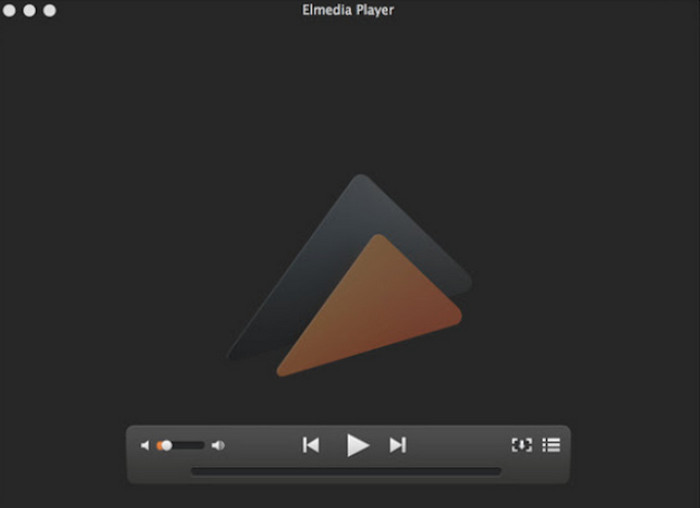
熟练用户
macOS 10.12+。
方便使用的。
支持多种格式,包括FLV,MP4,MKV。
字幕格式广泛,自动、手动加载等。
广泛的音频设置。
艾尔媒体播放器 是另一款可以操作的 Mac FLV 播放器。这要归功于其用户友好的播放选项和流媒体兼容性。此外,您无需安装任何编解码器即可播放 FLV 文件。只需插入文件,即可享受播放 FLV 文件的乐趣。如果您想从视频中捕捉您最喜欢的屏幕,您甚至可以截取屏幕截图。但是,这是一个非常适合高级用户的高级程序。这意味着初学者无法使用该工具。
特征
- 无需额外的编解码器即可播放几乎任何视频或音频文件(MP4、AVI、MOV、SWF、DAT、MKV、FLV、MP3、FLAC 等)。
- 确保高清播放流畅。
- 将本地视频/音频文件流式传输到智能电视(三星、LG、索尼、Roku)、Chromecast、Apple TV 和其他 AirPlay/DLNA 认证的设备。
- 直接在播放器中查找来自 opensubtitles.com 的字幕。
- 调整视频属性(亮度、对比度、饱和度)、同步字幕并使用音频均衡器。
- 创建和控制播放列表。
优点
- 该软件可以有效播放FLV文件。
- 它可以让用户捕捉自己喜欢的视频场景。
缺点
- 要获得更多功能,您必须购买其付费版本。
- 只有专业人士才可以访问。
- 它的视频分辨率较差。
5 Clipchamp
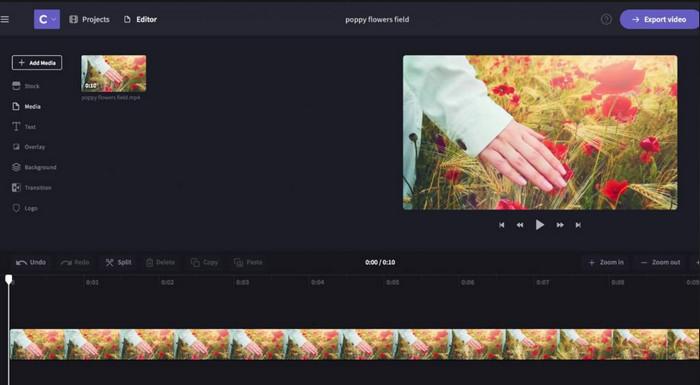
熟练用户
Windows 11/10、macOS、Linux、Chromebook(通过浏览器)、iOS(14+)。
用户友好的界面。
不适用,主要是视频编辑器。
不适用,主要是视频编辑器。
全面的编辑工具。
微软最近合并了 Clipchamp 添加到 Windows 11 中,这被认为是一项重要且有益的补充。虽然操作系统中的内置媒体播放器无法播放 FLV 文件,但 Clipchamp 提供了解决方案。尽管如此,它在准备文件进行编辑时确实需要短暂的加载时间。
特征
- 修剪、剪切、裁剪、合并、淡入淡出、控制视频速度。
- 文本转语音、自动画外音、自动转录字幕、AI 背景消除。
- 提供模板库和免费素材媒体。
- 轻松选择适合不同平台的各种纵横比。
- 记录网络摄像头、屏幕或两者的组合。
- 导出到各种平台,如 YouTube、TikTok、Google Drive、OneDrive。
优点
- 该软件非常适合 FLV 播放。
- 该程序的另一个功能是提供编辑功能以增强文件。
缺点
- 上传 FLV 文件太慢。
- 由于该软件的选项复杂,因此很难理解。
第 4 部分。 如何免费播放 FLV 视频
了解了上述免费的FLV播放器工具后,您一定有自己的想法来选择哪一个。
这里,我们将使用 FLV 媒体播放器软件 Blu-ray Master 免费蓝光播放器 作为示例向您展示步骤。
步骤1在您的Windows或Mac电脑上免费下载此免费FLV文件播放器。安装成功后运行它。
免费下载
对于 Windows
安全下载
免费下载
对于 macOS
安全下载
第2步点击 打开文件 按钮找到并添加您的 .flv 文件到此软件。然后它将自动开始播放该文件。

步骤3单击“控件”选项可调整 FLV 视频效果。此外,您还可以单击“视频到音频”下拉菜单对 FLV 视频文件进行其他调整。
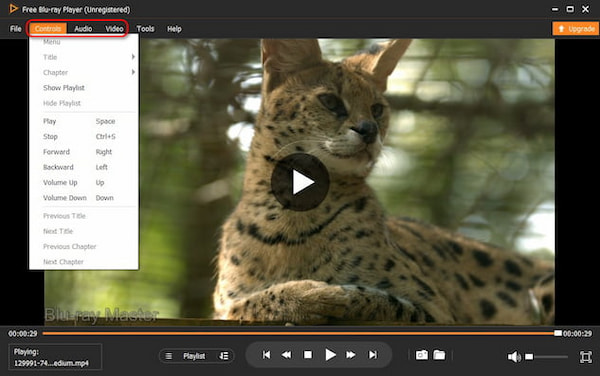
第 5 部分。 关于最佳免费 FLV 视频播放器评论的常见问题解答
-
什么是 .flv?
.flv 文件是一种 Flash 视频文件格式,用于在互联网上传输同步音频和视频。在 HTML5 流行之前,它是 YouTube 等平台上流媒体视频的常用格式。
-
Windows Media Player 可以播放 FLV 吗?
不幸的是,不行。Windows Media Player 无法在您的计算机上播放 FLV 文件。因此,播放文件的最佳方式是寻找另一个 FLV 视频播放器,例如免费蓝光播放器。该程序可确保您可以享受观看 FLV 文件的乐趣。
-
我如何播放 .flv 文件?
要播放该文件,请使用免费蓝光播放器。单击“打开文件”部分,从您的计算机中选择并打开 FLV 文件。之后,您就可以观看 .flv 文件了。
-
最好的 FLV 播放器是哪一个?
最好的 FLV 播放器是免费蓝光播放器。因为它可以在 Windows 和 Mac 计算机上使用。此外,它具有一个简单的界面,所有用户都可以更轻松地操作。
-
VLC 媒体播放器使用安全吗?
是的。VLC 可以保留您的文件,而不会与其他用户共享。此外,该程序确保其所有性能都基于您的许可,例如对文件进行更改。
包起来
现在,你已经了解了最好的 10 免费 FLV 播放器 您可以在 Windows 和 Mac 设备上使用。但是,如果您想要一款无忧的软件,让您可以毫无干扰、无错误、无崩溃、无问题地观看 FLV 文件,那么最好使用免费蓝光播放器。
免费下载
对于 Windows
安全下载
免费下载
对于 macOS
安全下载
最好的视频播放器



